Comment demarrer une session de contrôle à distance
Pour vous connecter depuis votre PC à un PC distant, vous devez démarrer Supremo sur les deux machines et avoir l’ID et le mot de passe du PC distant générés automatiquement par Supremo.
Dans ce tutorial, nous allons montrer comment démarrer une session de contrôle à distance avec Supremo (du point de vue du contrôleur).
La première étape doit être effectuée sur le PC hôte, c’est-à-dire sur la machine distante à laquelle vous souhaitez vous connecter (en cas d’assistance technique, au PC du client ; en cas de travail intelligent, au PC de bureau).
Si le PC distant n’est pas surveillé (donc aucun utilisateur ne peut démarrer Supremo), vous ne pouvez vous connecter que si vous avez déjà sélectionné l’option Lancez Supremo au démarrage du système (Mode sans surveillance) dans le logiciel et qu’un mot de passe fixe a été configuré (pour plus d’informations, voir ce tutoriel).
Après le démarrage, si Supremo est connecté à Internet, les informations d’identification d’accès (ID et mot de passe) seront attribuées et le « point » en bas à gauche sera vert avec l’indication En attente de connexions à distance.
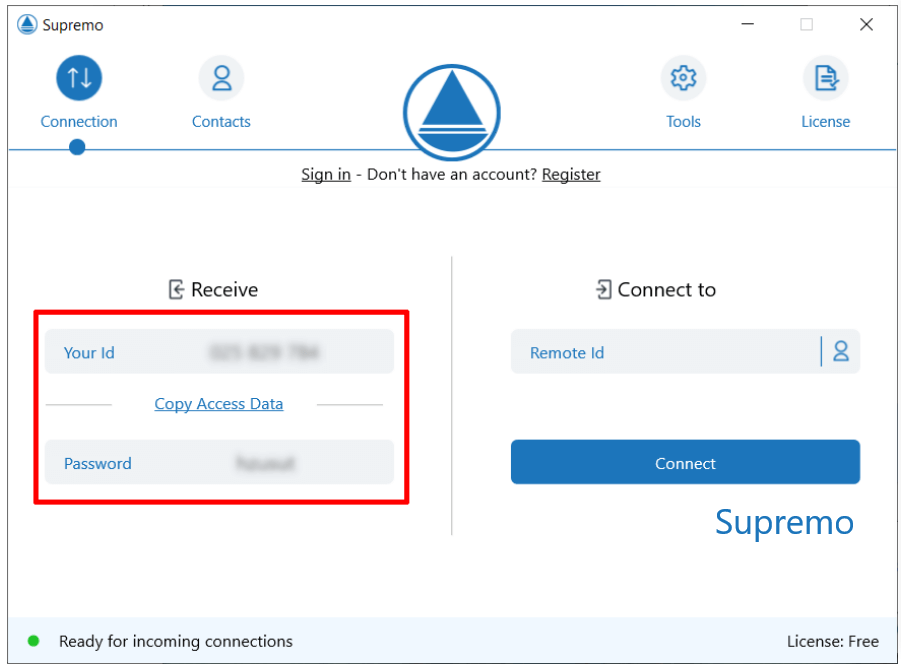
L’utilisateur distant doit d’abord communiquer son ID, que vous devez saisir dans le champ Se connecter à à droite de votre écran Supremo. Après avoir entré l’ID, cliquez sur Se connecter.
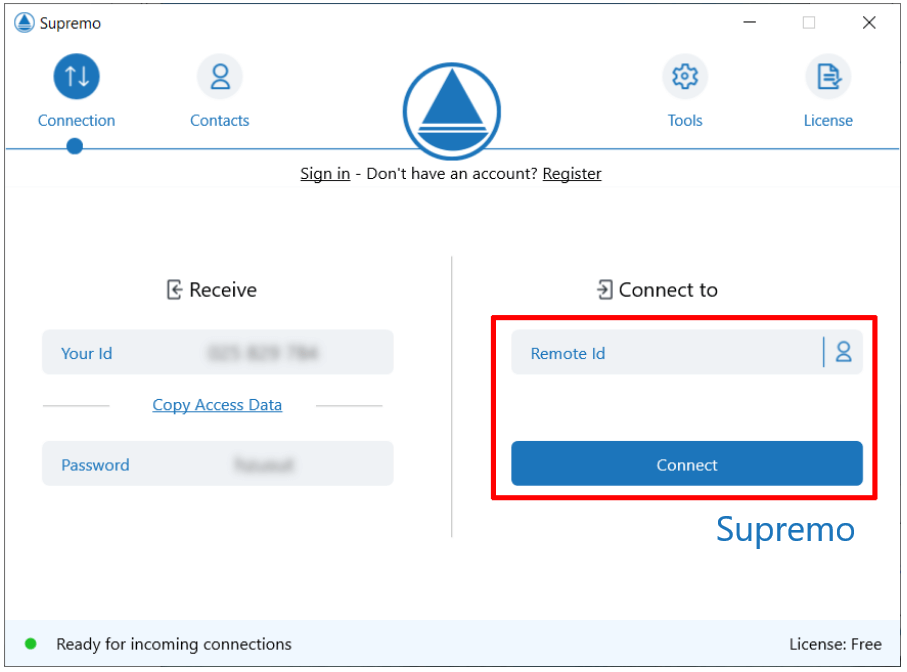
À ce stade, il vous sera demandé le mot de passe d’accès du PC auquel vous souhaitez vous connecter, que l’utilisateur distant doit vous fournir :
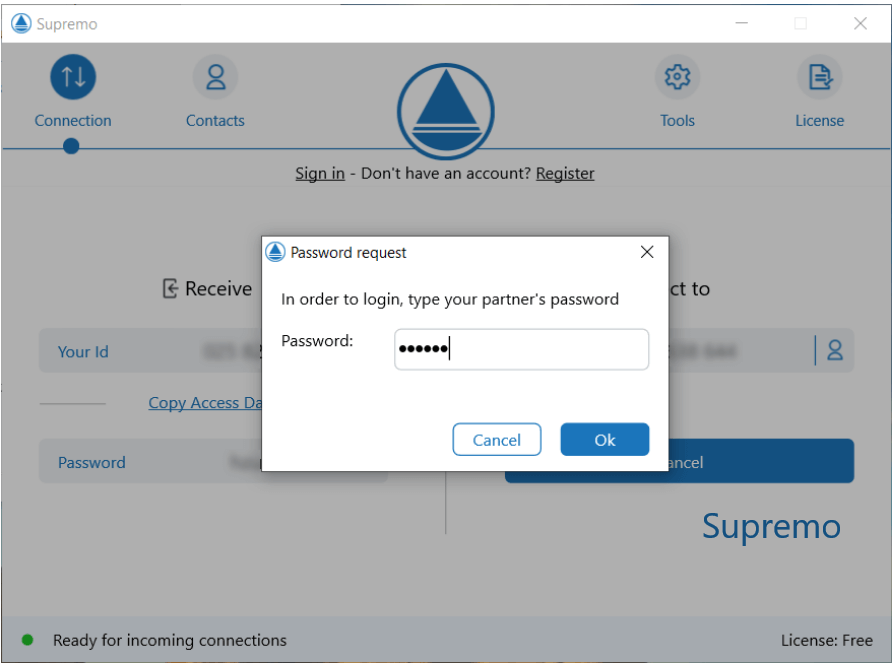
En cliquant sur ok, vous vous connecterez au PC distant (celui du client en cas d’assistance technique ; celui du bureau en cas de travail intelligent).
Vous trouverez la barre d’outils Supremo en haut de l’écran avec des fonctionnalités importantes à utiliser lors d’une connexion à distance:
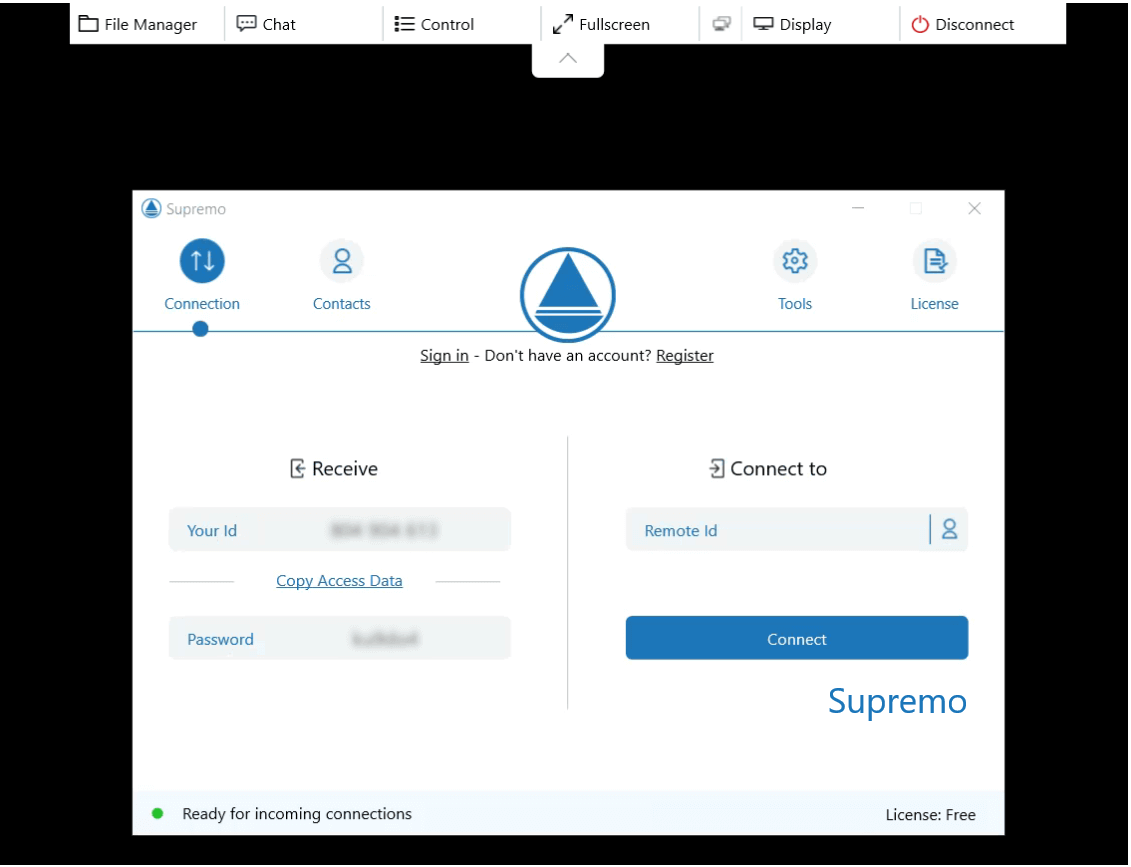
Suivez la procédure pour télécharger et démarrer une session de contrôle à distance avec Supremo en regardant le tutoriel vidéo.

 English
English
 Deutsch
Deutsch
 Italiano
Italiano
 Português
Português
 Español
Español